Създайте VPN връзка
Създайте VPN връзка. (Windows Vista)
Създаване на VPN връзка. (Windows Vista)
1. Първо отворете прозореца "Център за мрежи и споделяне" и стартирайте съветника за нова връзка (фиг. 1) Старт → Контролен панел → Център за мрежи и споделяне → Настройка на връзка или мрежа
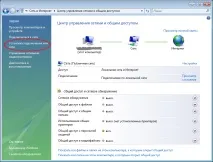
Фиг. 1
2. → Свързване с работно място → Напред →
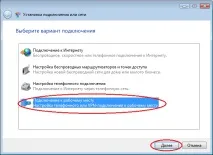
Фиг. 2
3. → Използване на моята интернет връзка (VPN) →
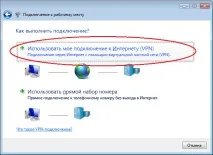
Фиг. 3
4. Прозорец „Свързване с работно място“:
b. Име на дестинация - всяко име (връзката не се влияе от това).
° С. Поставяме "птичка" пред "не се свързвайте сега" → Напред →
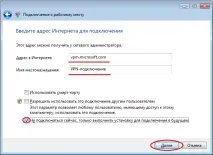
Фиг. 4
5. Въведете потребителското име / паролата на VPN връзката и домейна за удобство при работа в отдалечена мрежа. → Създаване. →
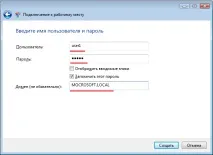
Фиг. 5
6. Щракнете върху "Затвори" →
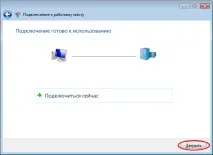
Фиг. 6
7. В прозореца от т.1 "Център за мрежи и споделяне" изберете "Управление на мрежовите връзки" →
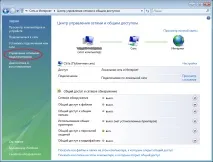
Фиг. 7
8. В прозореца "Мрежови връзки" щракнете с десния бутон върху новосъздадената връзка
а. Създайте пряк път и го поставете на работния плот (това е за допълнително удобство). →
b. Изберете "Свойства" на връзката. →
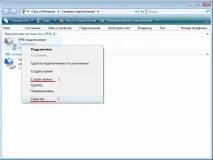
Фиг. 8
9. В прозореца "Свойства" в раздела "Мрежа" изберете типа VPN: "PPTP VPN", това допълнително ще ускори връзката. Деактивирайте „Интернет протокол версия 6 (TCP/IPv 6)“, маркирайте „Интернет протокол версия 4 (TCP/IPv 4)“ и изберете „Свойства“. →

Фиг. 9
10. В "Properties: Internet Protocolверсия 4 (TCP / IPv 4)" изберете „Разширени". →
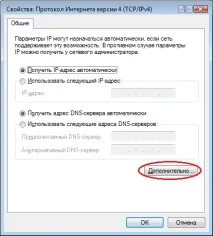
Фиг. 10
11. В прозореца " Разширени настройки TCP / IP", Деактивирайте "Използване на шлюза по подразбиране в отдалечената мрежа". Тази настройка не позволява на целия интернет трафик да преминава през VPN сървъра, което се отразява негативно на качеството на интернет връзката. →
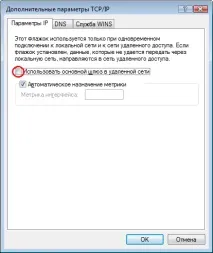
Фиг. 11
12. В раздела " DNS" въведете DNS суфикса на връзката, който ще ви позволи да използвате кратки имена. Пример СЪРВЪР вместо СЪРВЪР. MICROSOFT. ЛОКАЛЕН (по избор).
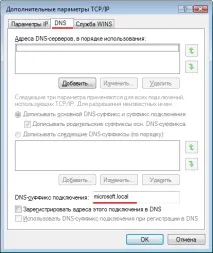
Фиг. 12
13. След това „OK“ → „OK“ → „OK“ → Всичко, връзката е създадена и напълно конфигурирана.